Cách đồng bộ danh bạ từ iPhone sang Mac
Hồng Gấm
- 419Cách đồng bộ danh bạ từ iPhone sang Mac
Bài viết này hướng dẫn bạn cách đồng bộ hóa danh bạ từ iPhone sang Mac, xem xét ba cách khác nhau để thực hiện điều đó. Nếu bạn gặp sự cố, chúng tôi cũng sẽ xem lý do tại sao danh bạ của bạn không đồng bộ hóa.
Cách đồng bộ danh bạ iPhone với máy Mac
Cách nhanh nhất để giữ danh bạ của bạn được đồng bộ hóa trên iPhone và Mac là sử dụng iCloud. Dịch vụ lưu trữ đám mây được đưa vào tất cả các sản phẩm của Apple giúp việc truyền dữ liệu giữa các thiết bị trở nên đơn giản. Dưới đây là cách thiết lập tính năng này:
- Trên iPhone của bạn, nhấn vào Cài đặt.
- Nhấn vào tên hồ sơ của bạn ở đầu danh sách.
* Lưu ý: Hãy dành chút thời gian để đảm bảo tài khoản iCloud bạn đang sử dụng trên điện thoại giống với tài khoản bạn sử dụng trên máy Mac.
- Nhấn vào iCloud.
- Bật Danh bạ.
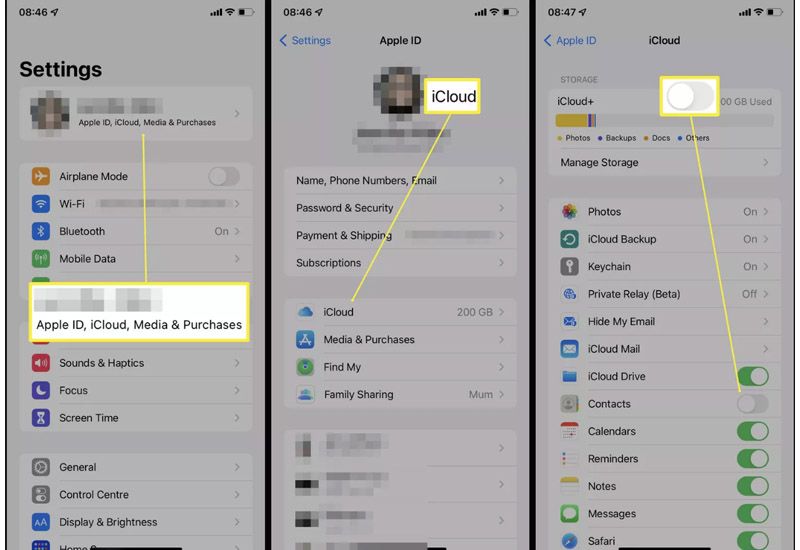
- Nhấn vào Hợp nhất (nếu bạn thấy lời nhắc).
- Trên máy Mac của bạn, hãy nhấp vào biểu tượng Apple ở góc trên cùng bên trái.
- Chọn Cài đặt hệ thống hoặc Tùy chọn hệ thống.
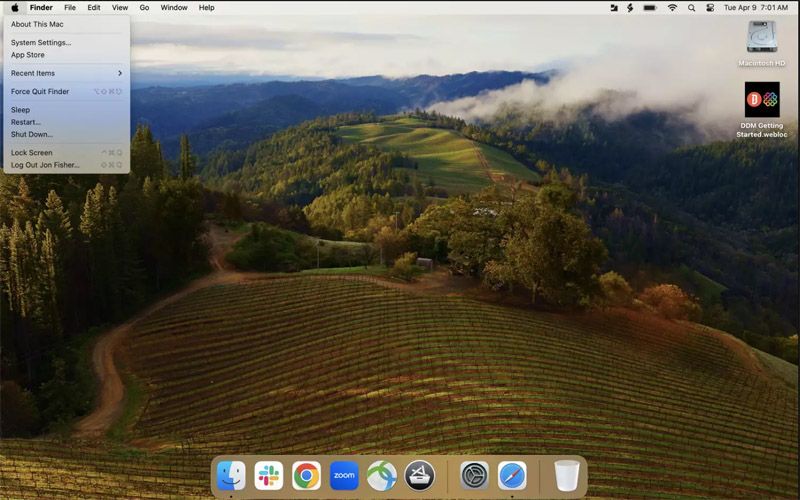
- Chọn ID Apple.
- Đi tới iCloud > Hiển thị thêm ứng dụng, bật nút Danh bạ rồi chọn Xong. Thiết bị của bạn bây giờ sẽ đồng bộ hóa danh bạ giữa chúng.
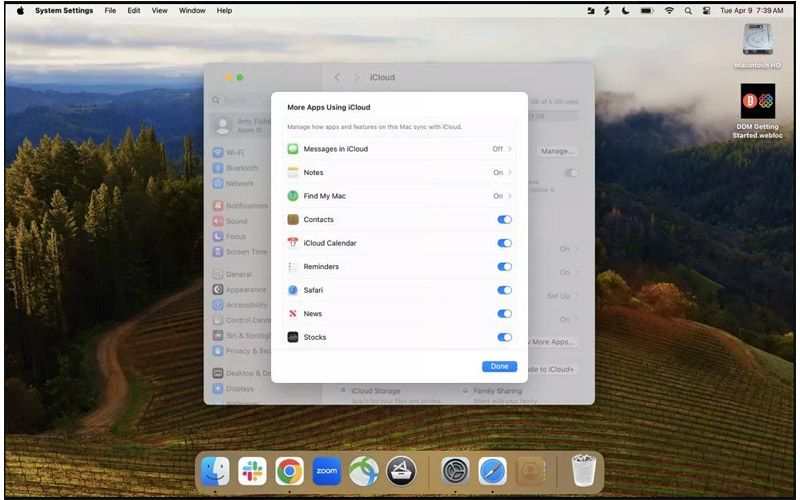
Trên một số phiên bản macOS, bạn chỉ cần đánh dấu vào ô bên cạnh Danh bạ trên màn hình Apple ID.
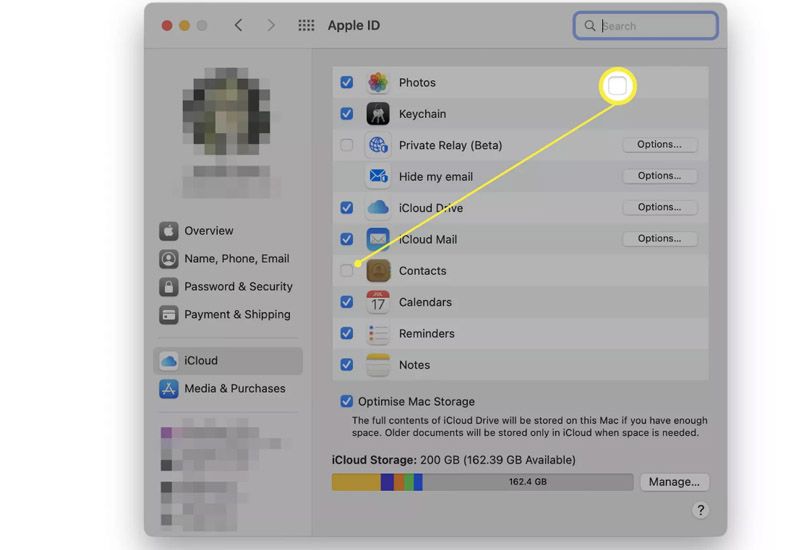
Cách AirDrop Danh bạ từ iPhone sang Mac
Một cách khác để truy cập danh bạ iPhone trên máy Mac là chia sẻ các mục cụ thể qua AirDrop. Đây là cách nó hoạt động:
*Mẹo: Phương pháp này chỉ hữu ích nếu bạn chỉ chuyển một vài địa chỉ liên hệ.
- Mở ứng dụng Danh bạ trên iPhone của bạn.
- Tìm liên hệ bạn muốn chia sẻ và nhấn vào liên hệ đó.
- Chọn Chia sẻ liên hệ.
- Nhấn vào AirDrop rồi chọn máy Mac của bạn từ danh sách.
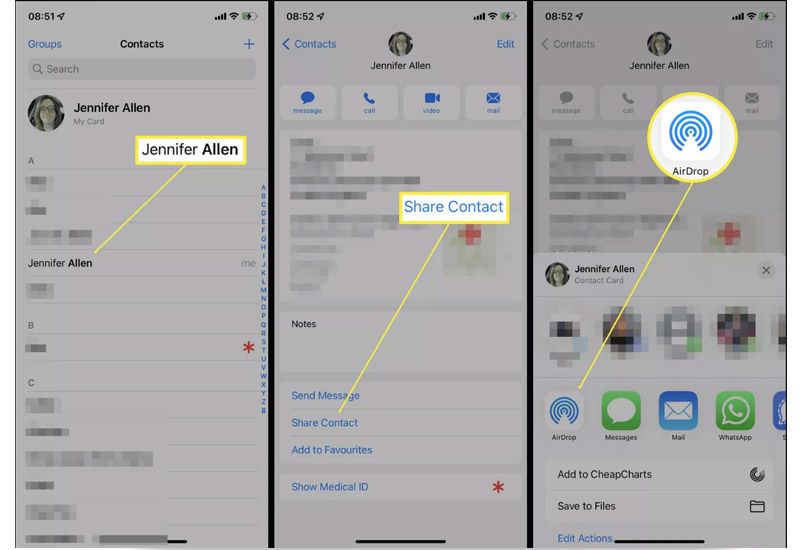
Cách đồng bộ danh bạ iPhone với máy Mac bằng cáp USBNếu muốn, danh bạ của bạn có thể được đồng bộ hóa giữa iPhone và máy Mac qua cáp USB. Việc này khá đơn giản, đặc biệt nếu trước đây bạn đã sử dụng iPhone với máy Mac. Đây là những gì cần làm:
* Chú ý: Bạn chỉ có thể sử dụng phương pháp này nếu bạn chưa sử dụng iCloud để đồng bộ hóa danh bạ.
- Kết nối iPhone của bạn với máy Mac bằng cáp USB.
- Trên máy Mac, mở Finder, chọn điện thoại của bạn từ phần Vị trí ở bên trái, sau đó nhấn Thông tin.
- Đảm bảo đã chọn Đồng bộ danh bạ vào iPhone.
- Chọn Thay thế Danh bạ rồi Đồng bộ hóa để đồng bộ hóa danh bạ với máy Mac của bạn. Danh bạ bây giờ sẽ được cập nhật tự động mỗi khi bạn kết nối iPhone với máy Mac.
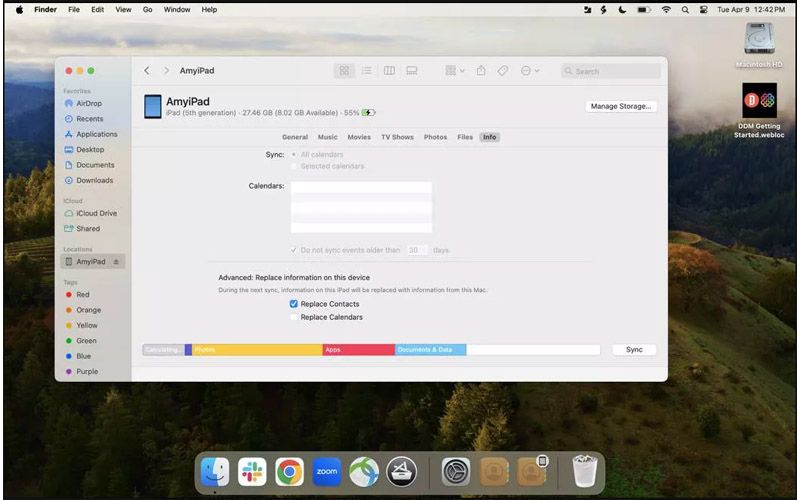
Tại sao Danh bạ iPhone của tôi không đồng bộ hóa?
Nếu danh bạ iPhone của bạn không đồng bộ hóa với máy Mac, có một số lý do chính.Bạn đang ngoại tuyến.
- Nếu một hoặc cả hai thiết bị của bạn ngoại tuyến, bạn sẽ không thể đồng bộ hóa danh bạ của mình cho đến khi chúng có kết nối lại.
- Thiết bị của bạn được đăng nhập vào các tài khoản iCloud khác nhau. Cả hai thiết bị phải đăng nhập vào cùng một tài khoản iCloud để đồng bộ danh bạ.
- Bộ nhớ iCloud của bạn đã đầy. Nếu hết dung lượng iCloud, bạn sẽ không thể đồng bộ hóa danh bạ của mình. Xóa một số dung lượng hoặc nâng cấp dung lượng lưu trữ của bạn để khắc phục sự cố.
Nếu danh bạ của bạn dường như không tự động đồng bộ hóa mặc dù đã được thiết lập chính xác, hãy mở Danh bạ trên iPhone rồi vuốt xuống từ đầu màn hình để buộc làm mới. Ngoài ra, hãy khởi động lại điện thoại của bạn.
THÔNG TIN CHI TIẾT LIÊN HỆ:
HOTLINE: 0909 330 808
===========================
* ĐỊA CHỈ CỬA HÀNG PROCARE24H.VN:
🏘Địa chỉ Shop 1: 103A Thoại Ngọc Hầu, Phường Hoà Thạnh, Quận Tân Phú. (Ngay ngã tư Thoại Ngọc Hầu và Luỹ Bán Bích, sát bên phòng khám Hy Vọng)
🏘Địa chỉ Shop 2: 37 Nguyễn Thái Sơn, Phường 4, Quận Gò Vấp (Gần ngã 3 Phạm Ngũ Lão và Nguyễn Thái Sơn)





































